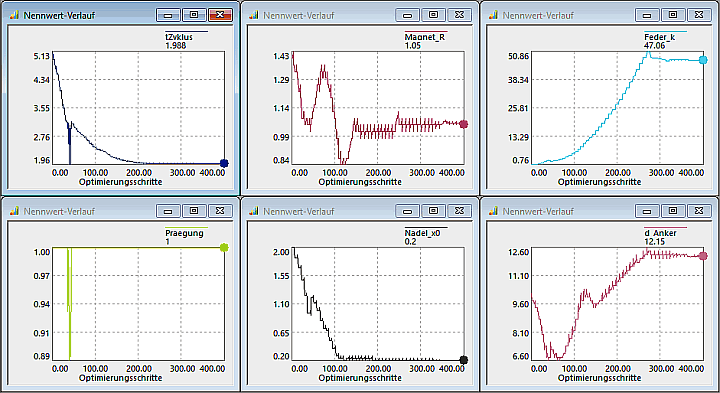Software: SimX - Nadelantrieb - Wirkprinzip - Lokale Suche: Unterschied zwischen den Versionen
Aus OptiYummy
Zur Navigation springenZur Suche springen
KKeine Bearbeitungszusammenfassung |
KKeine Bearbeitungszusammenfassung |
||
| Zeile 2: | Zeile 2: | ||
<div align="center">'''Experiment: Lokale Suche (Hooke-Jeeves)''' </div> | <div align="center">'''Experiment: Lokale Suche (Hooke-Jeeves)''' </div> | ||
'''Start des Experiments:''' | |||
Nach soviel Vorbereitung wollen wir nun beherzt den Start-Button [[Bild:Software_OptiY_-_Button_-_Exp_starten.gif]] für das Experiment drücken und hoffen, dass sich der Antrieb in die gewünschte Richtung entwickelt:<div align="center">[[Bild:Software_SimX_-_Nadelantrieb_-_Wirkprinzip_-_optimierungsverlauf.gif]]</div> | Nach soviel Vorbereitung wollen wir nun beherzt den Start-Button [[Bild:Software_OptiY_-_Button_-_Exp_starten.gif]] für das Experiment drücken und hoffen, dass sich der Antrieb in die gewünschte Richtung entwickelt:<div align="center">[[Bild:Software_SimX_-_Nadelantrieb_-_Wirkprinzip_-_optimierungsverlauf.gif]]</div> | ||
| Zeile 8: | Zeile 10: | ||
* Die Verkürzung der Zykluszeit wird vor allem erreicht durch eine Vergrößerung der Steifigkeit der Rückholfeder mit entsprechender Anpassung der anderen Antriebsparameter. | * Die Verkürzung der Zykluszeit wird vor allem erreicht durch eine Vergrößerung der Steifigkeit der Rückholfeder mit entsprechender Anpassung der anderen Antriebsparameter. | ||
* Man kann sich die exakten Werte eines Optimierungsschrittes anzeigen lassen. Nach Doppelklick mit der linken Maustaste auf den gewünschten Kurven-Punkt wird dieser Punkt auf allen Kurven markiert und es werden die zugehörigen Werte eingeblendet. Ein Doppelklick abseits jeglicher Kurve blendet die Markierungen wieder aus. | * Man kann sich die exakten Werte eines Optimierungsschrittes anzeigen lassen. Nach Doppelklick mit der linken Maustaste auf den gewünschten Kurven-Punkt wird dieser Punkt auf allen Kurven markiert und es werden die zugehörigen Werte eingeblendet. Ein Doppelklick abseits jeglicher Kurve blendet die Markierungen wieder aus. | ||
* Sollte wider Erwarten innerhalb der vorgegebenen Optimierungsschritte das Optimum noch nicht erreicht werden, so kann man | * Sollte wider Erwarten innerhalb der vorgegebenen Optimierungsschritte das Optimum noch nicht erreicht werden, so kann man die Zahl der Optimierungsschritte erhöhen und das Experiment fortsetzen [[Bild:Software_OptiY_-_Button_-_Exp_fortsetzen.gif]]. | ||
'''Hinweise zur Fehlersuche:''' | |||
Erkennt man ein fehlerhaftes Verhalten des Modells während der Optimierungsrechnung, so muss man diese definiert anhalten: | |||
* Experiment stoppen [[Bild:Software_OptiY_-_Button_-_Exp_stoppen.gif]]. | |||
* Im SimulationX den Simulationslauf zurücksetzen [[Bild:Software_SimX_-_button_simulation_zuruecksetzen.gif]], damit ein definierter Beginn des nächsten Simulationslaufes stattfindet. | |||
* Das Modellverhalten kann man dann im SimulationX mit den aktuell vom OptiY eingestellten Nennwerten untersuchen. | |||
Korrektur von Fehlern im SimulationX-Modell bei aktivem OptiY-Versuchsstand führt meist zum Programm-Absturz: | |||
* Vor der Fehler-Korrektur sollte man unbedingt OptiY beenden. | |||
* Dabei wird im SimulationX das benutzte Modell ohne Speicherung geschlossen. | |||
* Man lädt dieses Modell erneut im SimulationX und korrigiert die Fehler. | |||
* Danach speichert man den neuen Modellzustand und schließt das Modell. | |||
* In OptiY steht nach erneutem Start das korrigierte Modell im Versuchsstand zur Verfügung. | |||
'''Typische Fehler-Situationen:''' | |||
* '''Das Modell reagiert unglaubwürdig auf Nennwert-Änderungen:''' | |||
** Hat z.B. die Änderung des Ankerdurchmessers keinen Einfluss auf die Bewegung, so kann etwas im Modell nicht stimmen! | |||
** Erforderliche Modell-Änderungen muss man wie zuvor beschrieben vornehmen. | |||
* '''Es wird keine Verbesserung der Anfangslösung erreicht:''' | |||
** Das ist kein Fehler, wenn man bereits den durch Optimierung erreichten Bestwert als Anfangslösung verwendet! | |||
** Hat man eine eigene, nichtoptimale Anfangslösung, so gibt es zwei Möglichkeiten: | |||
*** 1. Das Modell rechnet zu ungenau, so dass durch die Abtastschritte kein Anstieg auf der Gütefunktion erkannt werden kann (Numerisches Rauschen): | |||
**** Wechseln in das SimulationX. | |||
**** Öffnen des Einstellungsdialogs für die Simulation. | |||
**** Verringern von ''absTol'' und ''relTol'' z.B. um 1 Zehnerpotenz auf 1E-6. (Achtung: höhere Genauigkeiten führen teilweise zu wesentlich längeren Rechenzeiten!). | |||
**** Verringern von ''dtMin'' auf z.B. 1E-12 (kleinere Werte können zu numerischen Problemen führen!). | |||
**** In OptiY die Optimierung fortsetzen . | |||
*** 2. Die Abtastschrittweite von Entwurfsgrößen ist ungünstig: | |||
**** Die Startschrittweite für die Abtastung wird z.B. zu 1/100 des Startwertes gebildet. | |||
**** Reagiert das Modellverhalten sehr empfindlich auf eine Änderung des betreffenden Entwurfsparameters, so kann hier ein kleinerer Wert sinnvoll sein. | |||
**** Umgekehrt kann es auch sinnvoll sein, diese Startschrittweite zu vergrößern, falls die geringen Auswirkungen der Änderung ansonsten im numerischen Rauschen untergehen. | |||
**** Optimierung mit der veränderten Abtastschrittweite fortsetzen [[Bild:Software_OptiY_-_Button_-_Exp_fortsetzen.gif]]. | |||
Version vom 12. September 2008, 14:46 Uhr
Experiment: Lokale Suche (Hooke-Jeeves)
Start des Experiments:
Nach soviel Vorbereitung wollen wir nun beherzt den Start-Button ![]() für das Experiment drücken und hoffen, dass sich der Antrieb in die gewünschte Richtung entwickelt:
für das Experiment drücken und hoffen, dass sich der Antrieb in die gewünschte Richtung entwickelt:
- Nach ca. 300 Optimierungsschritten ist keine Verbesserung der Ergebnisse mehr zu erwarten, so dass wir das Experiment stoppen
 können.
können. - Man erkennt im obigen Verlauf, dass infolge des anfänglichen Verkleinerns des Ankerdurchmessers auch Lösungen entstanden, welche die Forderungen des Prägens nicht erfüllten.
- Die Verkürzung der Zykluszeit wird vor allem erreicht durch eine Vergrößerung der Steifigkeit der Rückholfeder mit entsprechender Anpassung der anderen Antriebsparameter.
- Man kann sich die exakten Werte eines Optimierungsschrittes anzeigen lassen. Nach Doppelklick mit der linken Maustaste auf den gewünschten Kurven-Punkt wird dieser Punkt auf allen Kurven markiert und es werden die zugehörigen Werte eingeblendet. Ein Doppelklick abseits jeglicher Kurve blendet die Markierungen wieder aus.
- Sollte wider Erwarten innerhalb der vorgegebenen Optimierungsschritte das Optimum noch nicht erreicht werden, so kann man die Zahl der Optimierungsschritte erhöhen und das Experiment fortsetzen
 .
.
Hinweise zur Fehlersuche:
Erkennt man ein fehlerhaftes Verhalten des Modells während der Optimierungsrechnung, so muss man diese definiert anhalten:
- Experiment stoppen
 .
. - Im SimulationX den Simulationslauf zurücksetzen Datei:Software SimX - button simulation zuruecksetzen.gif, damit ein definierter Beginn des nächsten Simulationslaufes stattfindet.
- Das Modellverhalten kann man dann im SimulationX mit den aktuell vom OptiY eingestellten Nennwerten untersuchen.
Korrektur von Fehlern im SimulationX-Modell bei aktivem OptiY-Versuchsstand führt meist zum Programm-Absturz:
- Vor der Fehler-Korrektur sollte man unbedingt OptiY beenden.
- Dabei wird im SimulationX das benutzte Modell ohne Speicherung geschlossen.
- Man lädt dieses Modell erneut im SimulationX und korrigiert die Fehler.
- Danach speichert man den neuen Modellzustand und schließt das Modell.
- In OptiY steht nach erneutem Start das korrigierte Modell im Versuchsstand zur Verfügung.
Typische Fehler-Situationen:
- Das Modell reagiert unglaubwürdig auf Nennwert-Änderungen:
- Hat z.B. die Änderung des Ankerdurchmessers keinen Einfluss auf die Bewegung, so kann etwas im Modell nicht stimmen!
- Erforderliche Modell-Änderungen muss man wie zuvor beschrieben vornehmen.
- Es wird keine Verbesserung der Anfangslösung erreicht:
- Das ist kein Fehler, wenn man bereits den durch Optimierung erreichten Bestwert als Anfangslösung verwendet!
- Hat man eine eigene, nichtoptimale Anfangslösung, so gibt es zwei Möglichkeiten:
- 1. Das Modell rechnet zu ungenau, so dass durch die Abtastschritte kein Anstieg auf der Gütefunktion erkannt werden kann (Numerisches Rauschen):
- Wechseln in das SimulationX.
- Öffnen des Einstellungsdialogs für die Simulation.
- Verringern von absTol und relTol z.B. um 1 Zehnerpotenz auf 1E-6. (Achtung: höhere Genauigkeiten führen teilweise zu wesentlich längeren Rechenzeiten!).
- Verringern von dtMin auf z.B. 1E-12 (kleinere Werte können zu numerischen Problemen führen!).
- In OptiY die Optimierung fortsetzen .
- 2. Die Abtastschrittweite von Entwurfsgrößen ist ungünstig:
- Die Startschrittweite für die Abtastung wird z.B. zu 1/100 des Startwertes gebildet.
- Reagiert das Modellverhalten sehr empfindlich auf eine Änderung des betreffenden Entwurfsparameters, so kann hier ein kleinerer Wert sinnvoll sein.
- Umgekehrt kann es auch sinnvoll sein, diese Startschrittweite zu vergrößern, falls die geringen Auswirkungen der Änderung ansonsten im numerischen Rauschen untergehen.
- Optimierung mit der veränderten Abtastschrittweite fortsetzen
 .
.
- 1. Das Modell rechnet zu ungenau, so dass durch die Abtastschritte kein Anstieg auf der Gütefunktion erkannt werden kann (Numerisches Rauschen):
... hier geht es bald weiter!